Cum de a distribui WiFi cu laptop
După unele manipulare, laptop-ul va fi capabil de a distribui internetul în același mod ca și un router convențional Wi-Fi și vă puteți conecta cu ușurință la această rețea în raza de acoperire a unui punct de acces improvizat.
Schema de sine a lansa o astfel de rețea este foarte simplu:
- ia computerul cu Windows 8, care are un adaptor Wi-Fi;
- conectați-l la internet (de exemplu, internet prin cablu);
- Efectuam toate setările necesare manual sau de a folosi un instrument special.
Proceduri înainte de a ajusta distribuția Wi-Fi cu laptop
- Uneori, atunci când vă conectați la Internet folosind un laptop cu un modem fără fir. poate fi dificil de configurat.
- Nu uitați să vă asigurați că computerul are drivere pentru adaptor Wi-Fi funcționează în mod corespunzător și totul este setat. În cazul în care acest laptop a fost deja în măsură să se conecteze cu succes prin Wi-Fi, atunci totul este în regulă - conducătorul auto este prezent pe ea. Dacă nu ați folosit această caracteristică, puteți verifica în orice alt punct. Și, după cum se poate vedea prin panoul de control, accesând secțiunea Rețele și Internet. Se deschide conexiuni de rețea și asigurați-vă că există o rețea fără fir între ele. În cazul în care nu a putut găsi semne ale prezenței driverele corecte, atunci PC-ul va trebui să descărcați corespunzătoare pentru adaptorul wireless și instalați-l. Conducătorul auto poate fi găsit pe producătorul computerului.
În cazul în care sunt îndeplinite toate condițiile necesare, atunci putem începe setarea.
organizarea manuală distribuția Wi-Fi pe laptop
Această metodă este cea mai de încredere, pentru că totul se face cu propriile sale mâini, pe linia de comandă. Este un pic mai greu și decât printr-un software de terță parte, dar problemele sunt mult mai puțin frecvente și va funcționa în mod fiabil.
Vă rugăm să faceți clic pe butonul din dreapta al mouse-ului pe colțul din stânga în partea de jos a ecranului. Meniul de clic dreapta va trebui să aleagă să înceapă să utilizeze administratorul contului instrumentul de linie de comandă.
Acesta se deschide într-un alt mod - apăsarea simultană a butoanelor Win + X.
Acum, pentru a deschide o fereastră terminal va trebui să introduceți sau să copiați acest text:
netsh set wlan modul hostednetwork = permite ssid = tasta prostocomp = parola
«Parola» - în loc să notați parola. Acesta trebuie să fie introdusă când vă conectați la Wi-Fi. Puteți cere absolut nimic, dar cel puțin opt caractere. Parola poate fi atât numere cât și caractere latine.
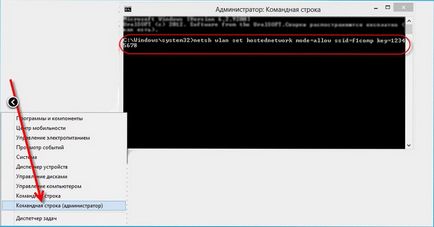
Acum ar trebui să vedeți confirmarea că este creată rețeaua.
Apoi, copiați următoarea consolă de text:
netsh hostednetwork de start wlan
Cu acest cod, vom activa rețeaua Wi-Fi. Faceți clic pe «Enter». În cazul în care va apărea un astfel de mesaj.

netsh set wlan Mod hostednetwork = interziceți
După el, introduceți următorul cod:
netsh set wlan Mod hostednetwork = permite
În Manager dispozitive, găsiți adaptoare de rețea, și între ele va fi un adaptor de rețea virtuală. Ar trebui să fie incluse. Acum re-crea rețea, așa cum a fost descris mai sus.
Deschideți rețeaua fără fir la alte dispozitive
De obicei, acest lucru nu este imediat posibil să se utilizeze o rețea stabilită atâta timp cât nu există nici o partajare este activată. Deci, acum ne uităm la modul în care se face.
Asigurați-un clic dreapta pe pictograma de rețea din bara de notificare. Prin meniul de clic dreapta mergeți la Centrul de control. În fereastra nouă, spre stânga în căutarea unui link către Modificare setări adaptor. Du-te pentru ea. Apoi alegeți interfața pentru a se conecta la Internet, pe care îl utilizați.
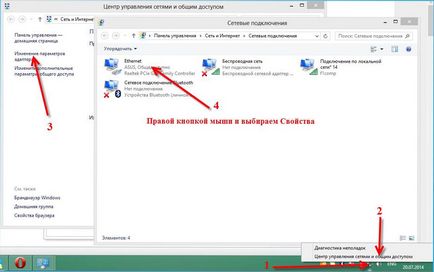
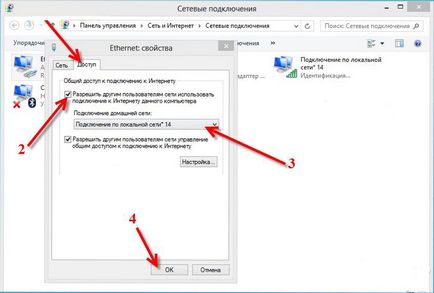

Rulați Wi-Fi cu următoarele incluziunile notebook-uri
Când porniți notebook-ul, rețeaua nu va funcționa. Ar trebui să fie incluse. Deschideți un terminal și copiați următoarea linie:
netsh hostednetwork de start wlan
Apoi, faceți clic pe «Enter». Tot la locul de muncă. Dar eu trebuie să fac acest lucru de fiecare dată când este pornit notebook-ul.
Distribuim Wi-Fi prin utilitate Wifi meu public
În acest fel, totul va fi mult mai ușor. Pentru aceasta folosim un MyPublicWifi special de utilitate. În principiu, este posibil să se utilizeze alte programe similare, Virtual Router Plus, sau Connectify. Diferența de aici nu este mare, ele sunt foarte asemănătoare.
Descărcați acest program de la tine pentru o legătură directă.
După ce descărcați utilitarul, trebuie să instalați. Instalarea in sine este standard și similar cu instalarea altor programe similare, așa că totul trebuie să se întoarcă fără instrucțiuni. După instalare, asigurați-vă că repornire computerul.
Nu se poate rula programul, și în mod constant apare o eroare? Încercați să executați printr-un cont de administrator.

După ce toate aceste setări în partea de jos, trebuie să apăsați butonul de configurare și de hotspot.
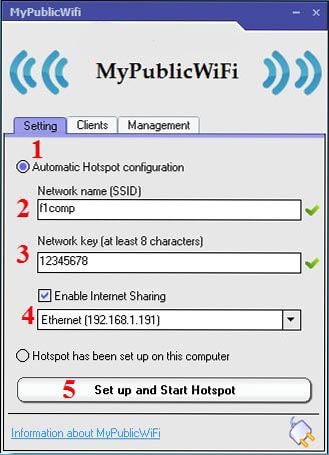
Atunci când descrie programul trece la secțiunea Clienți, puteți afla ce dispozitive sunt conectate la rețea în acest moment.
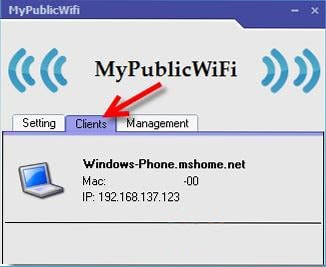
Aici puteți activa Încărcare instant, de fiecare dată când porniți PC-ul, bifând caseta din fața «MyPublicWifi va fi lansat pe fiecare sistem start». Acesta va fi mai convenabil decât metoda cu rețea manuală.
